「フォーマットを正常に完了しませんでした」や「このディスクは書き込み禁止になっています。」が表示されて、AndroidスマホのSDカードがフォーマットできないようになる場合、次の解決策を参考にして、SDカードの初期化できないエラーを解消してみてください。
Micro SDカードがフォーマットできない時のデータ救出
Micro SDカードのフォーマットできないエラーを解決するうちには、不具合によってSDカードの中のファイルが紛失してしまう恐れがあります。そのため、SDカードの中のデータが削除されないために、事前に専門的な復旧ツール「FonePaw データ復元 (opens new window)」でSDカードのファイルを救出することをお勧めします。次にはこのソフトの使い方について説明します。
「FonePaw データ復元」無料体験版ダウンロード:
ステップ1、まずはソフトをPCにインストールして起動してください。メイン画面でSDカードを選択してから、救出したいファイルを選びます。そして「スキャン」をクリックしてください。これでソフトがSDカードをスキャンします。検出されるファイルはデータ種類ごとにプレビューできます。
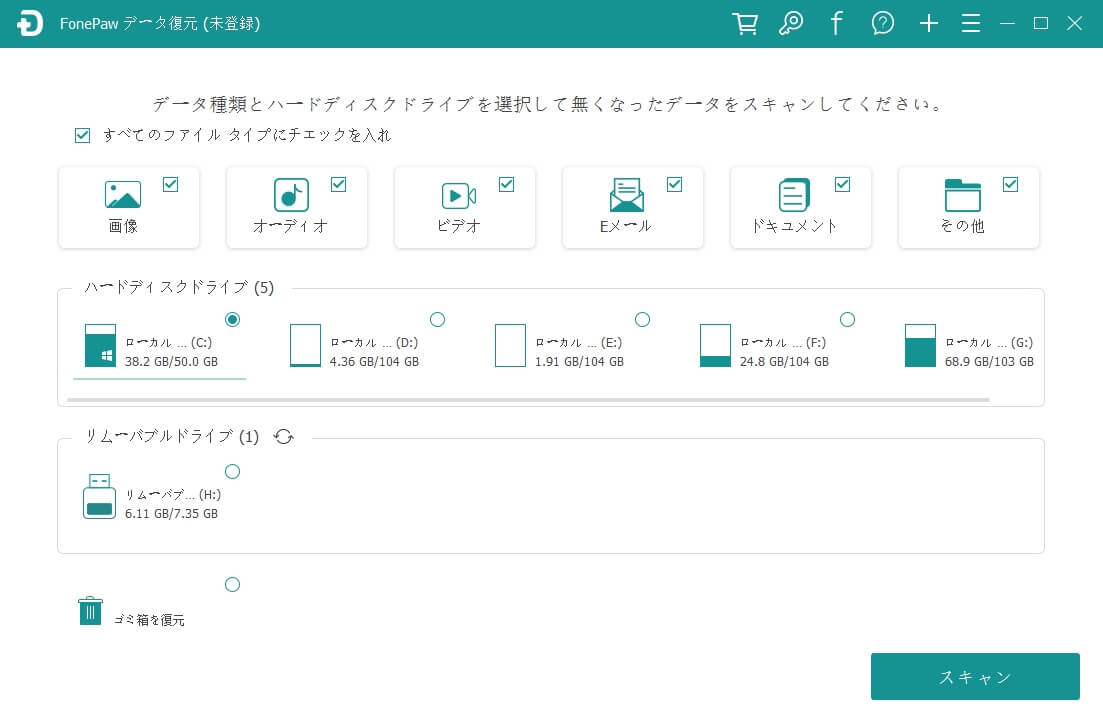
ステップ2、SDカードのファイルが「FonePaw データ復元」に検出されると復元できます。復元したいファイルが検出されない場合には、「ディープスキャン」をクリックして、徹底的にSDカードをスキャンすることもできます。削除されたデータのファイル名は赤い文字で表示されます。ファイルにチェックを入れてから、「リカバリー」を押せば、選定したファイルの保存先の選択画面になります。
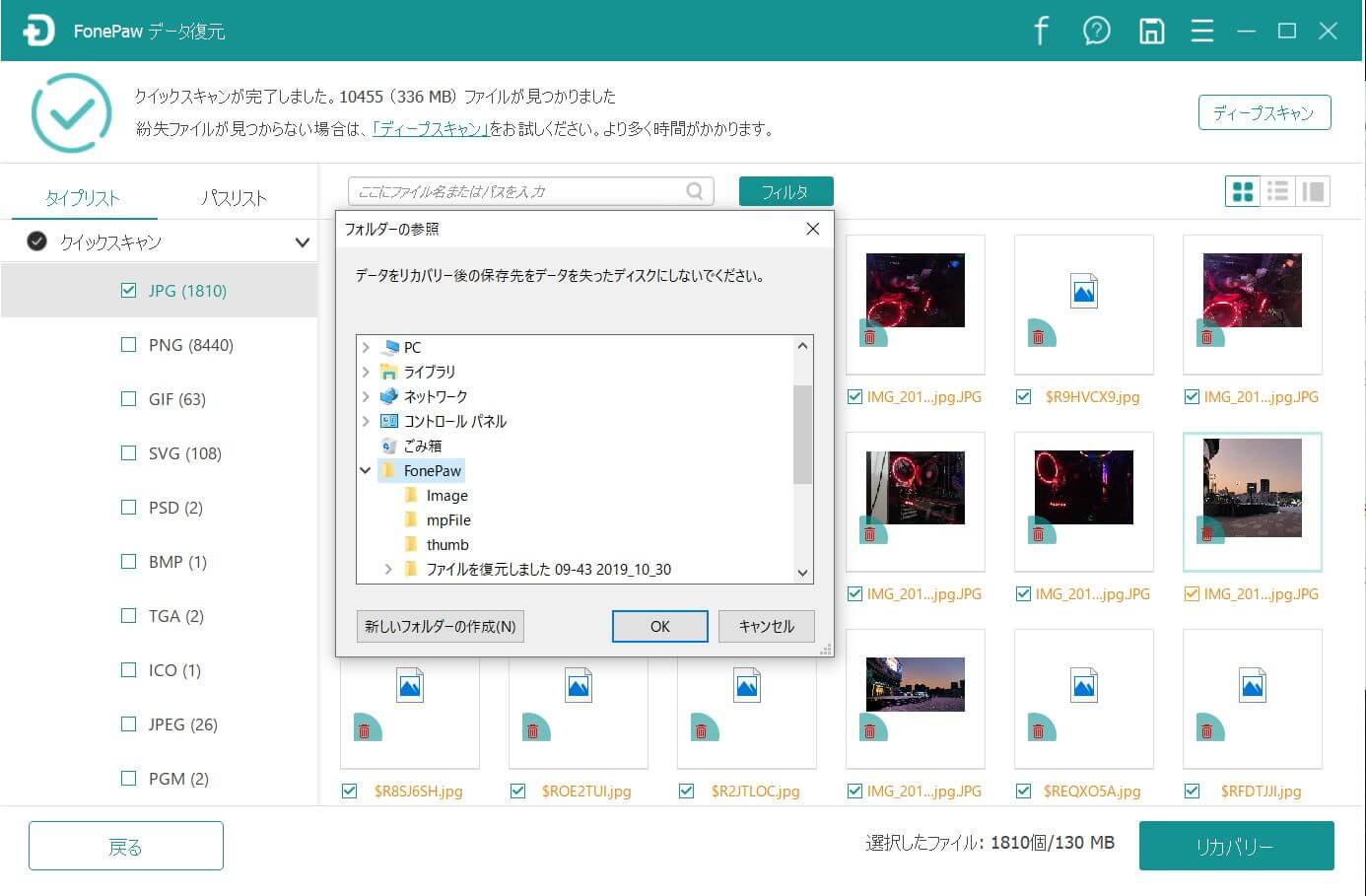
ステップ3、データの復元先を決めて、「OK」をクリックすると、ファイルが指定した場所に復旧されます。注意すべきなのは、SDカードのデータを復元する場合には、上書きされないために、保存先をSDカードにしないでください。
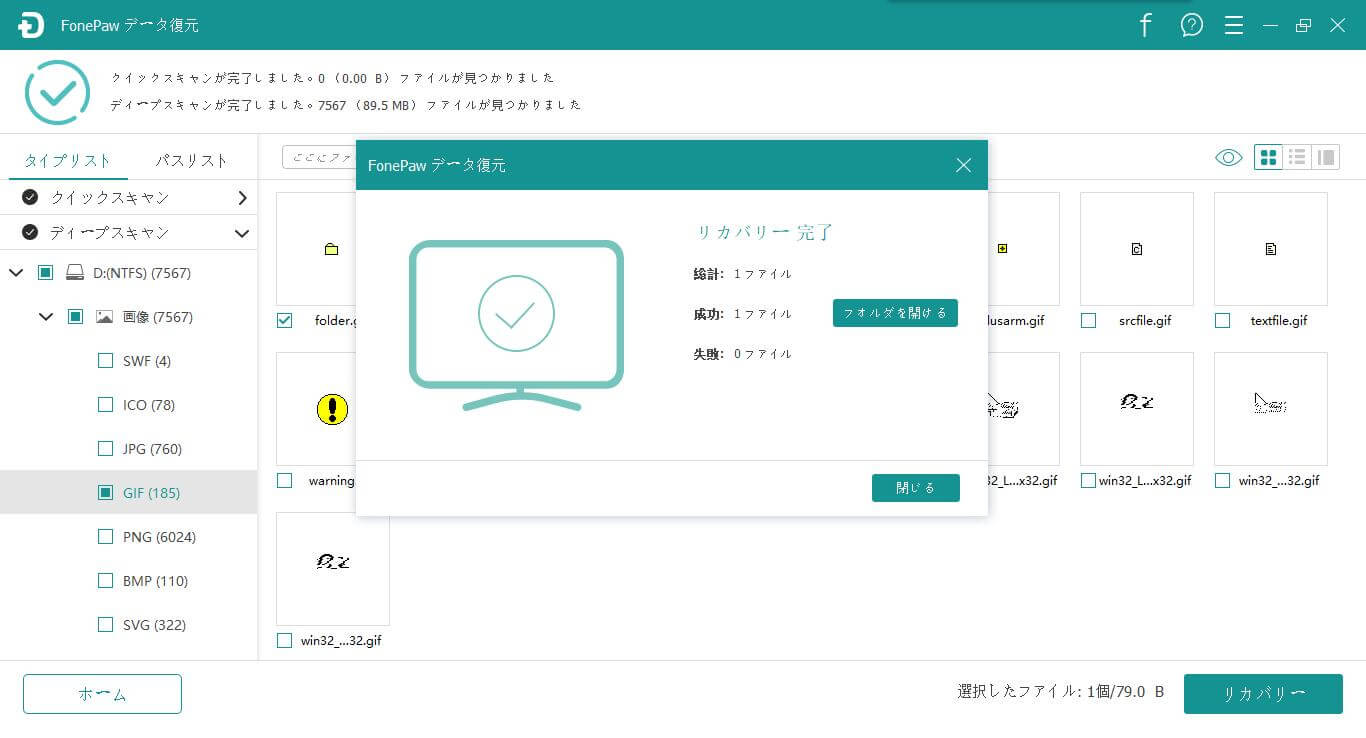
SDカードのほかに、本ソフトはHDD・PC・USBメモリーなど多種類のデバイスのデータ復元にも対応します。デバイスは不明なエラーで利用できなくなる場合、まずはこのソフトでその中の大切なファイルを救出してみましょう。
マイクロSDカードがフォーマットできない場合の解決方法
# 方法1、ファイルシステムを修復
不良セクターが現れ、SDカードのファイルシステムが壊れてしまうため、フォーマットができなくなる可能性があります。「PC」でSDカードを右クリックして、「プロパティ」>「ツール」>「チェック」 を選び、SDカードのエラーを確認してみましょう。
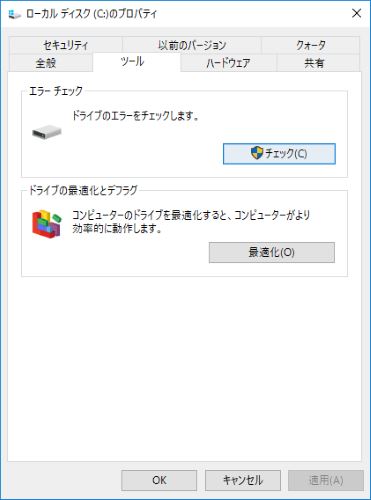
SDカードのエラーをスキャンしてファイルシステムを修復する場合、ファイルシステムや不良セクターを修復するにはパソコンを再起動する必要があります。PCを再起動した後、エラーが修復されるかどうかチェックしてみてください。
# 方法2、書き込み禁止を解除
SDカードにデータ書き込み禁止ロックが付いてしまうと、「書き込み禁止」と表示されるのも当然でしょう。その場合にはSDカードのロックスイッチを上げて、書き込み保護を解除してから、もう一度SDカードをフォーマットしてみてください。もしSDカードのロックスイッチが破損して、書き込み禁止を解除できなかったらSDカードを交換するしかありません。
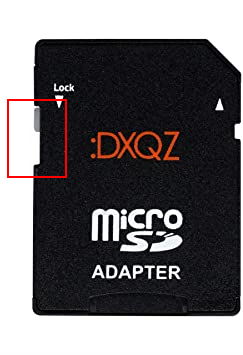
# 方法3、ウイルス対策ソフト
ウイルス感染によってSDカードのフォーマットが妨げられて書き込み禁止エラーが発生する可能性もありますので、セキュリティソフトでウイルスをスキャンして駆除してみましょう。
おまけ:物理的な障害
上記は論理的な障害によってSDカードがフォーマットできない時の解決策です。SDカードが物理的な破損・水没・加熱でフォーマットできない場合もありますので、その時のSDカードの修理・交換は専門の業者に依頼することをお勧めします。


















